वर्ड में पिक्चर प्लेसहोल्डर्स को कैसे दिखाएँ या छिपाएँ?
किसी दस्तावेज़ में चित्र प्लेसहोल्डर का उपयोग करने से दस्तावेज़ को खोलने की गति तेज हो सकती है, जब दस्तावेज़ में बहुत अधिक चित्र हों। यह ट्यूटोरियल आपको दिखाएगा कि वर्ड दस्तावेज़ में चित्रों के बजाय चित्र प्लेसहोल्डर कैसे दिखाएं।
Word 2003 में चित्र प्लेसहोल्डर दिखाएँ या छिपाएँ
Word 2007/2010/2013 में चित्र प्लेसहोल्डर दिखाएँ या छिपाएँ
कुटूल के साथ वर्ड में चित्र प्लेसहोल्डर दिखाएँ या छिपाएँ
वर्ड के लिए अनुशंसित उत्पादकता उपकरण
वर्ड के लिए कुटूल: एआई को एकीकृत करना 🤖, 100 से अधिक उन्नत सुविधाएँ आपके दस्तावेज़ प्रबंधन समय का 50% बचाती हैं।मुफ्त डाउनलोड
कार्यालय टैब: बहु-दस्तावेज़ नेविगेशन को सरल बनाते हुए, Word (और अन्य Office टूल) में ब्राउज़र-जैसे टैब का परिचय देता है।मुफ्त डाउनलोड
 Word 2003 में चित्र प्लेसहोल्डर दिखाएँ या छिपाएँ
Word 2003 में चित्र प्लेसहोल्डर दिखाएँ या छिपाएँ
ऑफिस टैब: वर्ड, एक्सेल, पॉवरपॉइंट में टैब्ड इंटरफेस लाता है... |
|
अब अपना वर्कफ़्लो बढ़ाएँ। विस्तार में पढ़ें मुफ्त डाउनलोड
|
चरण 1: क्लिक करें टूल्स मेनू पर क्लिक करें, और उसके बाद क्लिक करें ऑप्शंस

चरण 2: अंतर्गत देखें टैब, चेक या अनचेक करें चित्र प्लेसहोल्डर दस्तावेज़ के चित्र प्लेसहोल्डर्स को दिखाने या छिपाने के लिए चेकबॉक्स आइटम दिखाना अनुभाग।
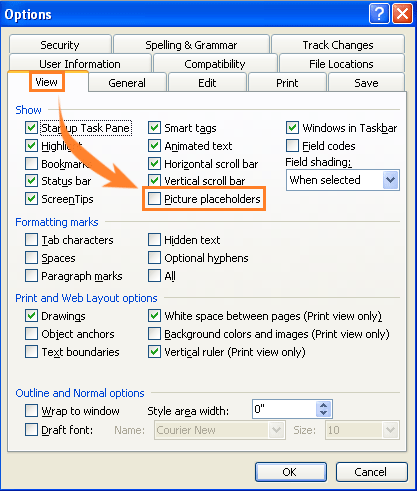
 Word 2007/2010/2013 में चित्र प्लेसहोल्डर दिखाएँ या छिपाएँ
Word 2007/2010/2013 में चित्र प्लेसहोल्डर दिखाएँ या छिपाएँ
चरण १:
आप उपयोग कर रहे हैं वर्ड 2007क्लिक करें, Officeआइकॉन ![]() , और फिर क्लिक करें Word विकल्प;
, और फिर क्लिक करें Word विकल्प;
आप उपयोग कर रहे हैं वर्ड 2010क्लिक करें, पट्टिकाटैब  , और फिर क्लिक करें ऑप्शंस.
, और फिर क्लिक करें ऑप्शंस.
चरण 2: क्लिक करें उन्नत के बाईं ओर स्थित है विकल्प विंडो, चेक या अनचेक करें चित्र प्लेसहोल्डर दिखाएँ in दस्तावेज़ सामग्री दिखाएं दस्तावेज़ में चित्र प्लेसहोल्डर्स को दिखाने या छिपाने के लिए।

 कुटूल के साथ वर्ड में चित्र प्लेसहोल्डर दिखाएँ या छिपाएँ
कुटूल के साथ वर्ड में चित्र प्लेसहोल्डर दिखाएँ या छिपाएँ
- वर्ड के लिए कुटूल, उपयोगकर्ता दस्तावेज़ और अन्य दस्तावेज़ सामग्री में चित्र प्लेसहोल्डर को तुरंत दिखा या छिपा सकते हैं।
वर्ड के लिए कुटूल, एक आसान ऐड-इन में आपके काम को आसान बनाने और वर्ड दस्तावेज़ को संसाधित करने की आपकी क्षमता को बढ़ाने के लिए टूल के समूह शामिल हैं। 45 दिनों के लिए निःशुल्क परीक्षण! अब समझे!
1. कृपया क्लिक करके उपयोगिता लागू करें उद्यम > डिस्प्ले सेटिंग. स्क्रीनशॉट देखें:

2. चेक या अनचेक करें चित्र प्लेसहोल्डर में डिस्प्ले सेटिंग चित्र प्लेसहोल्डर्स को दिखाने या छिपाने के लिए संवाद, स्क्रीनशॉट देखें:
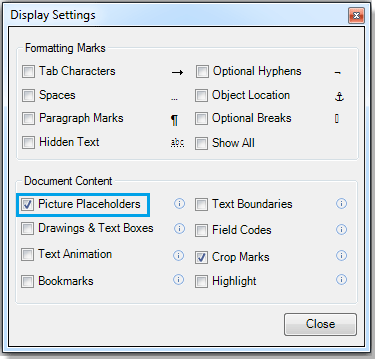
आप परिणाम नीचे दिखाए अनुसार देख सकते हैं:
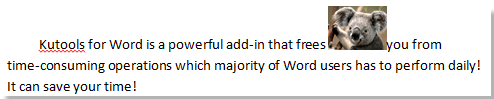 |
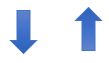 |
 |
अधिक जानकारी के लिए, कृपया देखें: Word में चित्र प्लेसहोल्डर दिखाएँ या छिपाएँ.
सापेक्ष लेख:
- Word दस्तावेज़ में फ़ील्ड कोड प्रदर्शित करें या छिपाएँ
- Word में दस्तावेज़ सामग्री (पाठ एनीमेशन, चित्र और पाठ बॉक्स) दिखाएँ
- Word में फ़सल चिह्नों को शीघ्रता से दिखाएँ या छिपाएँ
सर्वोत्तम कार्यालय उत्पादकता उपकरण
वर्ड के लिए कुटूल - ओवर के साथ अपने शब्द अनुभव को उन्नत करें 100 उल्लेखनीय विशेषताएं!
🤖 कुटूल्स एआई असिस्टेंट: एआई के साथ अपना लेखन बदलें - सामग्री उत्पन्न करें / पाठ पुनः लिखें / दस्तावेज़ों को सारांशित करें / जानकारी के लिए पूछताछ करें दस्तावेज़ पर आधारित, सभी वर्ड के भीतर
📘 दस्तावेज़ महारत: पन्ने विभाजित करें / दस्तावेज़ मर्ज करें / विभिन्न प्रारूपों में निर्यात चयन (पीडीएफ/टीएक्सटी/डीओसी/एचटीएमएल...) / बैच को पीडीएफ में कनवर्ट करें / पेजों को छवियों के रूप में निर्यात करें / एक साथ अनेक फ़ाइलें प्रिंट करें...
✏ सामग्री संपादन: बैच ढूंढें और बदलें अनेक फ़ाइलों में / सभी चित्रों का आकार बदलें / तालिका पंक्तियों और स्तंभों को स्थानांतरित करें / तालिका को पाठ में बदलें...
🧹 सहज स्वच्छ: साफ़ कर दो अतिरिक्त स्थान / अनुभाग टूट जाता है / सभी शीर्षलेख / पाठ बक्से / हाइपरलिंक / अधिक हटाने वाले टूल के लिए, यहां जाएं समूह हटाएँ...
➕ रचनात्मक निवेशन: डालें हजार विभाजक / चेक बॉक्स / रेडियो बटन / क्यूआर कोड / बारकोड / विकर्ण रेखा तालिका / समीकरण कैप्शन / तस्वीर का शीर्षक / सारणी का शीर्षक / एकाधिक चित्र / में और अधिक खोजें समूह सम्मिलित करें...
🔍 परिशुद्धता चयन: सटीक विशिष्ट पृष्ठ / टेबल्स / आकृतियाँ / शीर्षक पैराग्राफ / के साथ नेविगेशन बढ़ाएँ अधिक सुविधाएँ चुनें...
⭐ स्टार संवर्द्धन: किसी भी स्थान पर नेविगेट करें / दोहरावदार पाठ स्वतः सम्मिलित करें / दस्तावेज़ विंडोज़ के बीच टॉगल करें / 11 रूपांतरण उपकरण...
